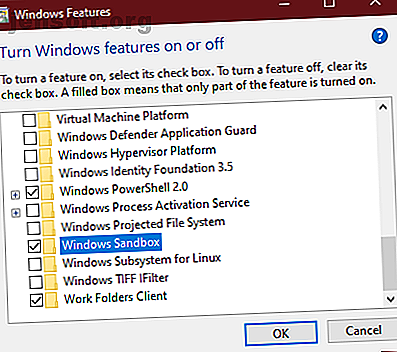
Les meilleures nouvelles fonctionnalités de Windows 10 dans la mise à jour de mai 2019
Publicité
Windows 10 publie des mises à jour majeures environ deux fois par an, en avril et octobre. La dernière version en date est la mise à jour Windows 10 mai 2019 (version 1903) . Bien que cette version ne comporte pas beaucoup de nouvelles fonctionnalités, elle apporte de nombreuses petites améliorations à travers le système d'exploitation.
Examinons certaines des nouvelles fonctionnalités et mises à jour de la dernière version de Windows. Nous avons conservé une archive des fonctionnalités remarquables des mises à jour précédentes, au cas où cela vous intéresserait. N'hésitez pas à sauter en avant à n'importe quelle section.
Aller à une mise à jour:
- La mise à jour de mai 2019
- La mise à jour d'octobre 2018
- Le point sur les créateurs d'automne
Comment mettre à jour à la dernière version de Windows 10
Vous obtiendrez éventuellement toutes les mises à jour de fonctionnalités de Windows 10 via Windows Update. Microsoft déploie ces mises à jour par lots, de sorte que vous ne les obtiendrez peut-être pas immédiatement. Le moment venu, vous verrez une invite vous avertir qu'une grosse mise à jour est en attente.
Il est également possible de démarrer le téléchargement manuellement, bien que Microsoft l'ait un peu modifié. Auparavant, un simple clic sur le bouton Rechercher les mises à jour dans Paramètres> Mettre à jour et sécurité> Windows Update invitait la dernière version à télécharger. Toutefois, en raison de lancements difficiles dans le passé, Windows affiche désormais une invite distincte vous demandant si vous souhaitez effectuer la mise à niveau vers la dernière mise à jour.
Vous ne verrez cette invite que si les dernières mises à jour sont installées. Pour plus de simplicité, rendez-vous sur la page de téléchargement de Windows 10 et cliquez sur Mettre à jour maintenant pour récupérer une applet qui commencera le téléchargement.
Assurez-vous simplement que vous prenez des précautions avant de mettre à jour Windows 10 Faites ceci avant chaque installation ou chaque mise à jour de Windows 10 Faites ceci avant chaque installation ou chaque mise à jour de Windows 10 Windows 10 est mis à jour deux fois par an, plus des mises à jour mensuelles. Nous vous montrons ce que vous devez faire avant d’exécuter Windows Update. Maintenant Patch Patch peut venir! Lire la suite .
La mise à jour de mai 2019
Jetons un coup d'œil aux meilleures nouvelles fonctionnalités de la version 1903, la plus récente au moment de la rédaction.
Windows Sandbox pour le logiciel de test
La plupart des modifications apportées dans la mise à jour de mai 2019 sont des modifications et des améliorations apportées aux fonctionnalités existantes. Le Sandbox Windows est l’un des rares nouveaux outils. Il n’est disponible que sur Windows 10 Pro et les versions ultérieures, et vous permet d’exécuter des logiciels dans un environnement sécurisé.
Activer le bac à sable Windows 10
Pour l'activer, vous devez vous assurer que les fonctionnalités de virtualisation sont activées sur votre système. Pour vérifier cela, ouvrez le gestionnaire de tâches avec Ctrl + Maj + Échap . Sélectionnez Plus de détails si vous ne voyez qu'une petite liste d'applications ici, puis passez à l'onglet Performances .
Dans la section CPU, vous verrez un champ Virtualisation à droite. Si cela ne dit pas Activé, vous devrez suivre notre guide pour activer la virtualisation sur votre PC. La virtualisation ne fonctionne-t-elle pas sur votre PC? 5 solutions simples à essayer La virtualisation ne fonctionne-t-elle pas sur votre PC? 5 solutions simples à essayer La virtualisation ne fonctionne-t-elle pas sur votre système? Suivez ces conseils pour activer la virtualisation et profiter des machines virtuelles. Lire la suite .
Ceci fait, tapez fonctionnalités Windows dans le menu Démarrer et ouvrez le lien Activer ou désactiver les fonctionnalités Windows . Dans la liste des résultats, recherchez Windows Sandbox, cochez-le, puis cliquez sur OK . Vous verrez une nouvelle boîte de dialogue qui installe certains fichiers nécessaires, puis vous invite à redémarrer pour terminer l'installation.
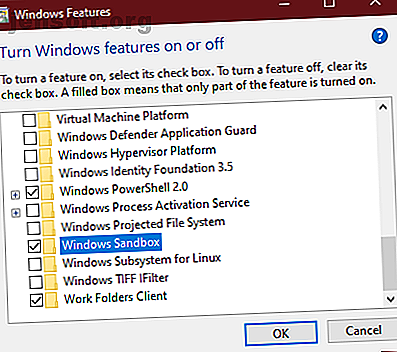
Enfin, vous pouvez maintenant rechercher Windows Sandbox via le menu Démarrer. Ouvrez-le et confirmez les privilèges d'administrateur. Un bureau Windows 10 vide apparaît au bout de quelques instants.
Utilisation du bac à sable Windows 10
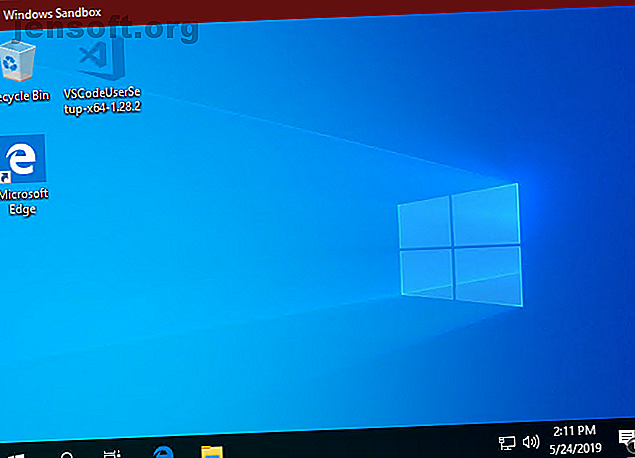
À partir de là, vous avez un environnement isolé où vous pouvez tester n’importe quel logiciel. Il ne prend pas en charge le glisser-déposer, mais vous pouvez simplement copier et coller tout programme d'installation ou tout autre fichier que vous souhaitez exécuter dans le bac à sable. Utilisez-le pour tester des logiciels qui ne vous font pas confiance sur votre système principal.
Lorsque vous avez terminé, fermez le bac à sable comme n'importe quelle autre application. Notez que cela détruira complètement tout ce qui se trouve à l'intérieur, vous aurez donc une nouvelle boîte la prochaine fois que vous le démarrerez.
Notamment, le bac à sable fournit un environnement toujours mis à jour. C'est beaucoup plus simple qu'une machine virtuelle, qui nécessite des mises à jour régulières.
Moins de pression avec Windows Update

Bien que Microsoft publie les nouvelles versions de Windows 10 environ tous les six mois, il prend toujours en charge les versions antérieures pendant 18 mois à compter de leur parution. Par exemple, la mise à jour Windows 10 octobre 2018 publiée en novembre 2018 sera prise en charge jusqu'en mai 2020.
Grâce aux modifications apportées à la version 1903, il est maintenant plus facile de rester sur une version plus ancienne si vous le souhaitez. Au lieu de vous obliger à installer ces mises à jour majeures peu après leur lancement, vous avez maintenant le choix. Si vous souhaitez conserver une version antérieure, vous ne devrez effectuer la mise à niveau qu'après la période de support de 18 mois.
Pour les personnes qui accordent la priorité à la stabilité et se moquent des dernières fonctionnalités, cette option est la bienvenue. De plus, l'édition Familiale de Windows 10 vous permet maintenant de mettre en pause les méthodes Windows Update 7 pour désactiver temporairement Windows Update dans Windows 10 Les sept méthodes pour désactiver temporairement Windows Update dans Windows 10 Windows Update protège votre système de correctifs et de sécurité. Sous Windows 10, vous êtes à la merci du planning de Microsoft, à moins que vous ne connaissiez les paramètres et réglages cachés. Alors, gardez Windows Update sous contrôle. Lire la suite pendant quelques semaines. Dans le passé, cela nécessitait l'édition Pro.
Entrez le côté lumière
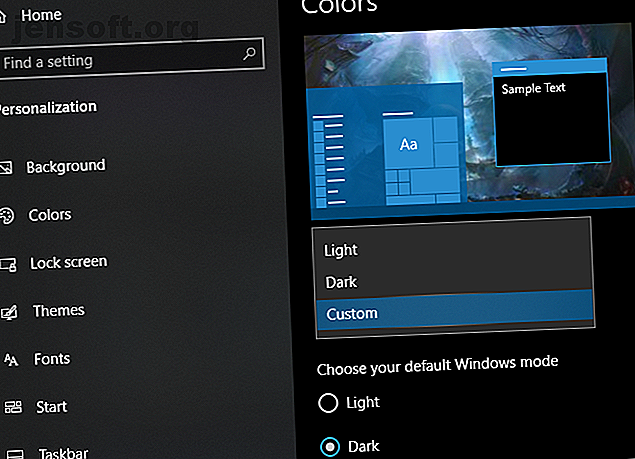
Récemment, il y a eu beaucoup de battage publicitaire autour des thèmes sombres, déjà inclus dans Windows 10. Mais si vous avez tendance à préférer le contraire, vous serez ravi de découvrir le nouveau thème de la lumière dans Windows 10. Cela permet à de nombreux éléments d'affichage d'utiliser un ton plus clair.
Pour l'activer, allez dans Paramètres> Personnalisation> Couleurs . Sous Choisissez votre couleur, vous pouvez sélectionner le nouveau thème Lumière, Sombre ou Personnalisé . Si vous choisissez Personnalisé, vous pouvez définir des options distinctes pour votre mode Windows et votre mode application. Cela vous permet de désactiver les éléments Windows tout en laissant les applications en mode clair, ou inversement.
Recherche Split et Cortana
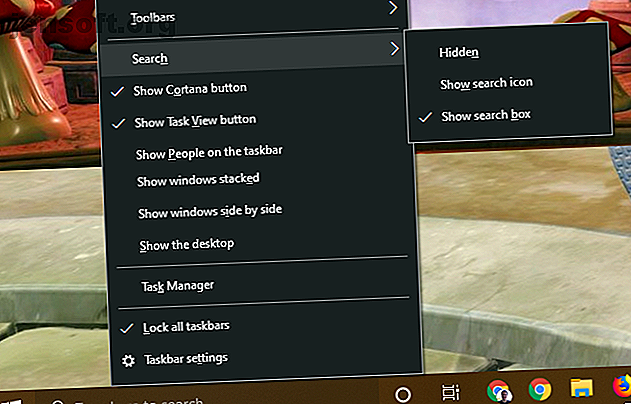
Pendant longtemps, Windows 10 combinait Cortana et la recherche de bureau. Cela signifiait que lorsque vous ouvriez le panneau de recherche, vous pouviez voir Cortana et sa liste de fonctionnalités. C'est un peu frustrant si vous ne vous souciez pas de Cortana ou si vous préférez utiliser les deux fonctionnalités séparément.
Maintenant, vous pouvez faire cela. Windows 10 propose des icônes distinctes pour Cortana et la recherche dans la barre des tâches. Pour changer leur apparence, cliquez avec le bouton droit de la souris sur un espace vide de la barre des tâches et choisissez Afficher le bouton Cortana pour le faire basculer. Et sous Rechercher, vous pouvez sélectionner Masqué, Afficher l'icône de recherche ou Afficher le champ de recherche .
La barre de recherche ne cherche maintenant que les fichiers sur votre PC et les résultats Web. Vous pouvez utiliser les onglets situés en haut pour filtrer le type de données que vous souhaitez rechercher. En conséquence, Cortana est désormais relégué aux recherches vocales.
Combiné à la désactivation de toutes les options de Cortana dans Paramètres> Cortana> Parler à Cortana, vous pouvez essentiellement la cacher de votre vue sans aucun piratage du registre.
Recherche PC améliorée
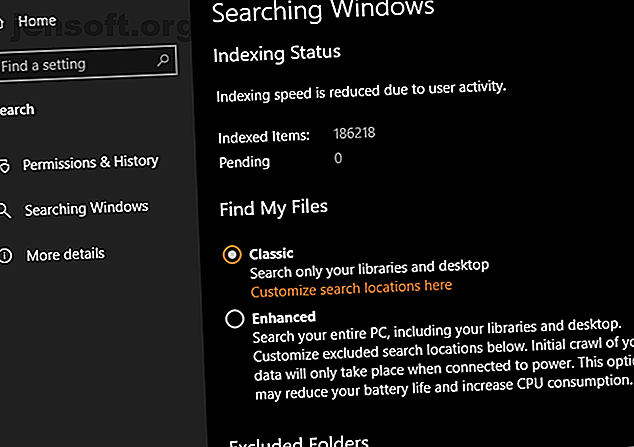
En parlant de recherche, la recherche intégrée à Windows 10 vous donne maintenant plus d’options. Allez dans Paramètres> Rechercher pour les trouver.
Sous Autorisations et historique, vous trouverez des options pour filtrer le contenu explicite dans les résultats Web et le contenu à rechercher dans vos comptes Microsoft connectés. Les options les plus intéressantes se trouvent toutefois dans l'onglet Recherche dans Windows .
Ici, vous pouvez sélectionner un nouveau mode de recherche améliorée . Auparavant, Windows 10 ne recherchait que vos bibliothèques de fichiers et votre bureau, où les fichiers sont souvent stockés. Mais si vous sélectionnez cette option, la recherche Windows examinera l’ensemble de votre PC. C'est une option pratique si vous ne conservez pas de fichiers dans des bibliothèques ou si vous souhaitez tout simplement rechercher dans tout.
Vous pouvez définir les dossiers à exclure de ces recherches ci-dessous.
Tweaks divers
Il s'avère que la mise à jour Windows 10 Mai 2019 n'a pas beaucoup de fonctionnalités de titre. La plupart des modifications sont des modifications apportées aux outils existants. Nous détaillons quelques-uns des plus notables ci-dessous.
Difficulté spectrale
Les terribles Spectre et Meltdown exploitent Meltdown et Specter laissent chaque processeur vulnérable à l'attaque. Le Spectre et la fusion laisse chaque CPU vulnérable à l'attaque. Une énorme faille de sécurité liée aux processeurs Intel a été découverte. Meltdown et Specter sont deux nouvelles vulnérabilités qui affectent le processeur. Vous êtes affecté. Que peux-tu y faire? En lire plus étaient un sujet important en 2018. Ces problèmes ont entraîné un ralentissement du fonctionnement de nombreux ordinateurs, mais la dernière mise à jour prétend y apporter des améliorations grâce à certaines optimisations.
Le temps nous dira si cela fait une différence.
Barre de jeu améliorée
Windows 10 Game Bar est un utilitaire qui regroupe de nombreuses options de jeu pratiques en un seul endroit. Dans la dernière édition de Windows 10, il a été mis à niveau. Vous pouvez maintenant gérer la musique de Spotify à partir de la barre de jeu, en plus de créer des mèmes.
Désinstaller plus d'applications par défaut
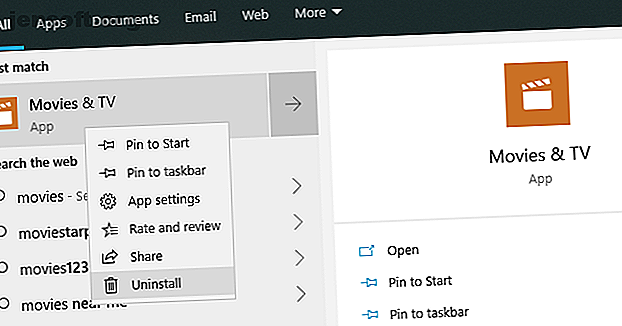
Une des premières tâches de la plupart des gens avec un nouveau système est de désinstaller Windows 10. Bloatware apps Comment supprimer facilement Bloatware de Windows 10 Comment supprimer facilement Bloatware de Windows 10 Windows 10 est livré avec son propre ensemble d’applications préinstallées. Examinons les méthodes que vous pouvez utiliser pour supprimer le bloatware sur votre PC et pour débloquer Windows 10. En savoir plus. Dans la mise à jour de mai 2019, vous pouvez désinstaller plus d'applications que celles précédemment autorisées. Maintenant, vous pouvez envoyer du courrier, du calendrier, des films et de la télévision, entre autres applications.
Certains ne pourront toujours pas se désinstaller de cette manière, comme Microsoft Store et Edge. Mais pouvoir supprimer plus d'applications que vous n'utiliserez jamais est un changement bienvenu.
Connexion sans mot de passe
Vous pouvez maintenant créer une connexion Microsoft sans mot de passe. En fournissant votre numéro de téléphone, Microsoft vous envoie un code de connexion à chaque fois que vous vous connectez. Vous pouvez utiliser cette méthode pour vous connecter à Windows 10, puis utiliser une méthode d'authentification Windows Hello. Comment fonctionne Windows Hello et comment l'activer? Comment fonctionne Windows Hello et comment l'activer? Vous voulez un accès sécurisé sans mot de passe à votre ordinateur? Windows Hello peut le faire, mais vous devez d'abord le configurer. Lisez Plus comme un code PIN ou une empreinte digitale pour les prochaines connexions.
C’est soi-disant pour lutter contre le vol de mots de passe, nous verrons donc si cela devient plus courant.
Raffinement du menu Démarrer
Un changement mineur qui affecte uniquement les nouvelles installations ou les comptes est un menu Démarrer plus propre. Il comporte moins de carreaux, ce qui le rend moins encombré. Vous pouvez également désépingler des groupes de mosaïques, ce qui vous permet de supprimer toutes les publicités déplaisantes en une seule fois.
La mise à jour d'octobre 2018
Si vous ne souhaitez pas pour l'instant mettre à jour la dernière version de Windows 10, voici les nouveautés les plus intéressantes de la mise à jour d'octobre 2018 (version 1809).
Votre application téléphonique
Après l'échec de sa plate-forme Windows Phone, Microsoft a adopté Android (et iOS dans une moindre mesure) avec des applications et une compatibilité multiplate-forme avec Windows. L'application Votre téléphone dans Windows 10 va encore plus loin.
Il vous permet d'envoyer des SMS et d'accéder aux photos sur votre téléphone Android (7.0 ou ultérieur) directement à partir de votre PC. Vous pouvez même faire glisser une photo de votre téléphone sur votre PC pour l'ouvrir dans une application. Les utilisateurs d'iPhone n'obtiennent pas toutes ces fonctionnalités, mais ils peuvent toujours envoyer des pages Web de leur téléphone à un ordinateur.
Bien que vous disposiez de nombreuses options tierces pour connecter Android et Windows Alternative à Continuity: 5 meilleurs programmes Windows pour Android Continuity Alternative: 5 meilleurs programmes Windows pour Android Vous êtes jaloux de la continuité de MacOS et iOS? Voici plusieurs applications géniales pour synchroniser parfaitement Windows et Android. Lisez Plus, voir plus d'outils intégrés est toujours le bienvenu.
Outil de capture amélioré
L'outil de base de capture prend en charge les besoins de capture d'écran simples, mais il manque toutes les fonctionnalités utilisateur puissant. Dans la mise à jour d'octobre, vous pouvez utiliser le nouvel outil Snip & Sketch en remplacement.
Appuyez sur Win + Maj + S pour afficher la fenêtre et capturer une capture d'écran. En haut, vous pouvez basculer entre les modes de capture rectangle et libre, ou prendre une photo en plein écran. Une fois que vous avez capturé une zone, celle-ci est immédiatement disponible dans votre presse-papiers.
Cliquez sur la notification qui en résulte, et vous pourrez apporter des modifications de base à vos captures d'écran, telles que le dessin et le recadrage. À partir de là, vous pouvez l'enregistrer, le copier dans votre presse-papiers ou l'ouvrir dans une autre application pour y apporter des modifications.
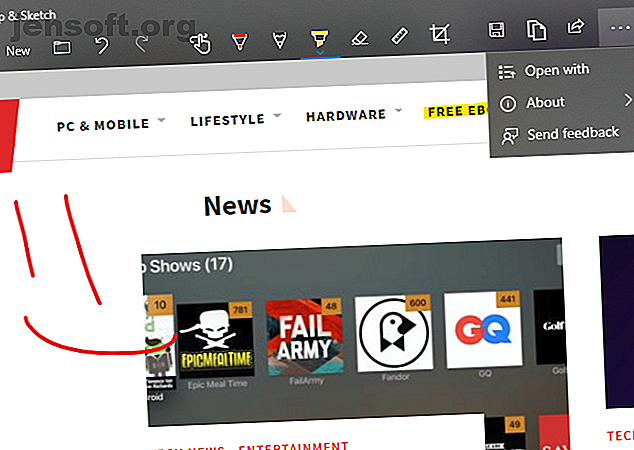
Explorateur de fichiers Dark Theme
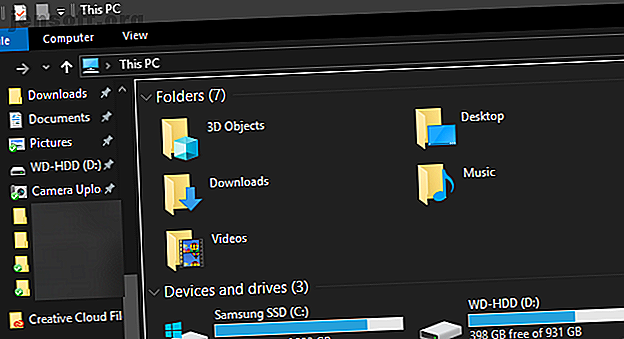
Windows 10 incluait depuis longtemps un thème sombre, mais il était auparavant limité aux applications Store. Activer le mode sombre dans Paramètres> Personnalisation> Couleurs donne également une apparence sombre à votre explorateur de fichiers.
Ce n'est pas aussi étonnant que le mode sombre de macOS Mojave, mais c'est une option bienvenue si vous aimez les thèmes sombres ou utilisez souvent votre PC la nuit. Activer cette option rend également votre menu clic droit dans l'explorateur de fichiers et le bureau sombre.
Prise en charge HDR améliorée
Alors que les moniteurs 4K avec des options d’affichage plus puissantes se généralisent, Windows 10 facilite l’activation du HDR si vous disposez d’un matériel compatible. Windows 10 a pris en charge le HDR dans le passé, mais son installation n’était pas toujours pratique.
Maintenant, vous pouvez aller dans Paramètres> Système> Affichage et cliquer sur Paramètres Windows HD Color pour configurer HDR. Vous verrez si vos écrans connectés prennent en charge les fonctionnalités HDR et peuvent les ajuster si tel est le cas.
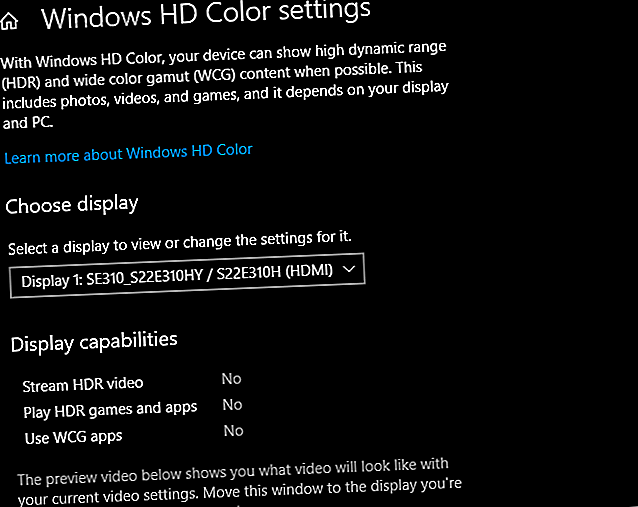
Améliorations de la recherche dans le menu Démarrer
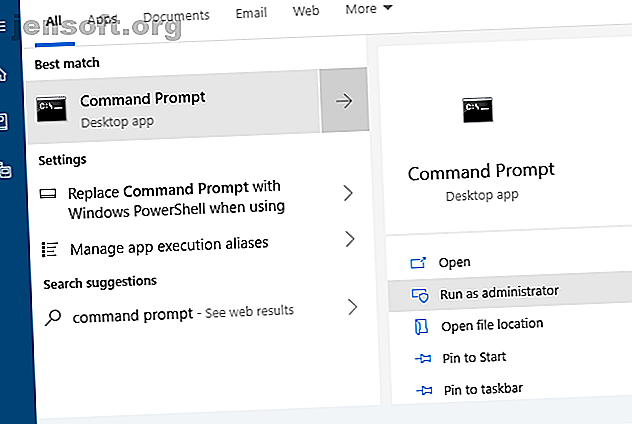
La fonction de recherche du menu Démarrer a toujours été un moyen rapide de rechercher des applications, des fichiers, des paramètres, etc., sur votre ordinateur. Dans la dernière mise à jour, il est encore plus facile d’obtenir rapidement le contenu souhaité.
Lorsque vous recherchez quelque chose, le menu affiche un panneau d'aperçu illustrant les meilleurs résultats pour votre recherche. Il peut s’agir de résultats Bing pour une recherche Web, d’options telles que l’ouverture en tant qu’administrateur si vous recherchez un logiciel ou des aperçus de documents.
Améliorations du presse-papiers et historique
Un nouveau raccourci pour le Presse-papiers de Windows 10 vous permet de copier et coller des appareils sans aucune application supplémentaire. Appuyez simplement sur Win + V et vous verrez la nouvelle fenêtre du presse-papiers.
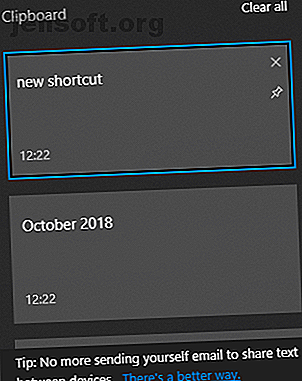
Cela vous donne un gestionnaire de presse-papiers natif, vous permettant de coller quelque chose que vous avez copié, même si ce n'est pas l'élément le plus récent. Vous pouvez également épingler les clips que vous utilisez souvent pour un accès facile. De plus, Windows relie votre presse-papiers à tous les périphériques utilisés avec la mise à jour d'octobre 2018 ou ultérieure.
Pour configurer cela, consultez Paramètres> Système> Presse-papiers .
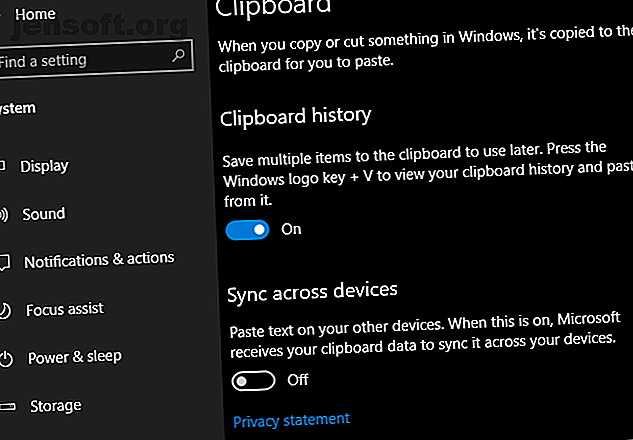
Utilisation de l'alimentation dans le gestionnaire de tâches
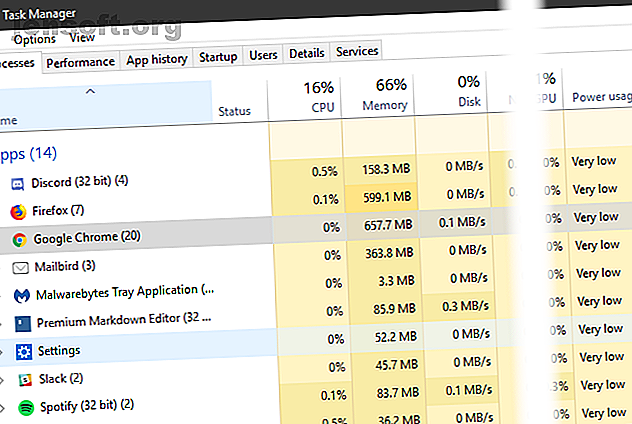
Si vous souhaitez augmenter la durée de vie de la batterie de votre ordinateur portable Windows Comment optimiser Windows 10 en fonction de la durée de vie de la batterie Comment optimiser Windows 10 en durée de vie de la batterie La durée de vie de la batterie est un facteur très important pour les appareils mobiles. Bien que Windows 10 offre de nouvelles fonctionnalités pour gérer les paramètres d'alimentation, les valeurs par défaut ne contribuent pas nécessairement à une durée de vie optimale de la batterie. Il est temps de changer ça. En savoir plus, vous pourriez vous demander combien d’applications puissantes tirent. Désormais, dans le Gestionnaire des tâches ( Ctrl + Maj + Échap ), vous pouvez voir une entrée d' utilisation de l'alimentation dans l'onglet Processus .
Ceci, ainsi que le champ de tendance Utilisation de l' alimentation, vous permettent de connaître la quantité d'énergie utilisée par les applications. Limitez le nombre de fois que vous les maintenez ouverts et vous devriez voir une durée de vie de la batterie améliorée.
Niveaux de batterie Bluetooth
Vous pouvez maintenant voir la durée de vie de la batterie des périphériques Bluetooth connectés (le cas échéant) dans Paramètres> Périphériques> Bluetooth et autres périphériques .
Remplacer les paramètres régionaux
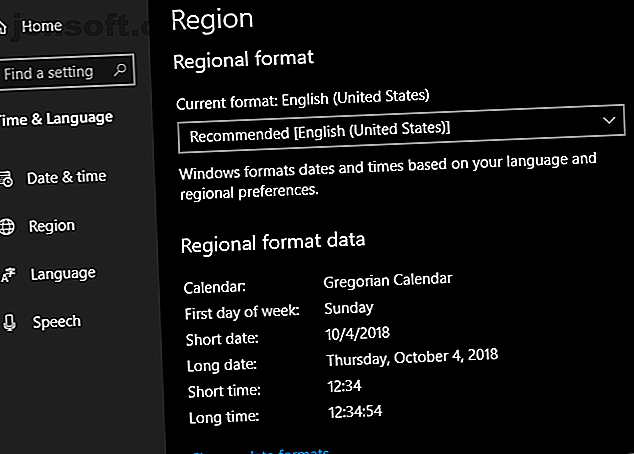
Windows 10 définit certaines options d'affichage, telles que le format de date et le premier jour de la semaine, en fonction de votre région. Maintenant, vous pouvez les remplacer si vous le souhaitez. Accédez à Paramètres> Heure et langue> Région et cliquez sur Modifier les formats de données pour les ajuster.
Rendre le texte plus grand
Windows 10 vous permet désormais d'augmenter la taille du texte sur le système d'exploitation sans mise à l'échelle. Ouvrez Paramètres> Facilité d’accès> Afficher et faites glisser le curseur Réduire le texte en plus grand comme bon vous semble.
Meilleure automatisation Windows Update
Windows Update essaie de détecter si vous n'utilisez pas votre PC et installe automatiquement les mises à jour pendant ces périodes. Dans les versions précédentes, cela n'était pas trop intelligent et installait parfois une mise à jour lorsque vous vous retiriez un instant.
Heureusement, la mise à jour d'octobre 2018 rend cela plus intelligent. Windows comprendra maintenant mieux quand vous vous êtes éloigné pour une courte période ou une période plus longue maintenant. Cela devrait entraîner moins de mises à jour inopportunes.
Améliorations de la barre de jeu
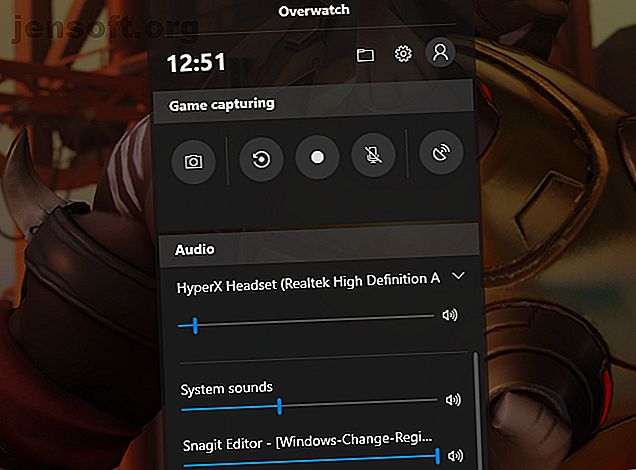
La barre de jeux de Windows 10 est maintenant sa propre application et vient avec quelques améliorations. Dans la dernière version, vous pouvez régler les options audio directement à partir de la barre. De plus, vous pouvez voir un tableau indiquant les statistiques de jeu, telles que le FPS, ainsi que l’utilisation du processeur et des autres matériels.
Activez la barre de jeu dans Paramètres> Jeux> Barre de jeu .
Le point sur les créateurs d'automne
Si vous utilisez Windows 10 version 1709, voici les fonctionnalités à surveiller.
People App
Microsoft étend son jeu social avec l'application People. Un nouvel ajout à la barre des tâches, People, vous permet de contacter des personnes par courrier électronique et via Skype directement à partir de la barre des tâches. Pour l'activer, cliquez avec le bouton droit sur la barre des tâches et cochez l'option du bouton Afficher les personnes .
Vous pouvez utiliser l'application Contacts pour partager du contenu amusant avec votre famille et vos amis ou pour gérer des contacts et des projets. Qu'il s'agisse d'un document, d'une présentation PowerPoint, d'une image ou d'une vidéo, il vous suffit de faire glisser le contenu directement de votre PC vers un contact spécifique.
Le composant le plus utile de l'application Contacts est peut-être la communication inter-applications, ce qui signifie que vous pouvez visualiser la communication sur plusieurs chats et messages au sein d'une même application de bureau. Alors que seules quelques applications sélectionnées sont disponibles pour l'application People (à savoir Xbox, Email et Skype), Microsoft a également jeté les bases d'une éventuelle intégration sur Facebook et Twitter. Cela fait de People une application par défaut potentiellement fantastique.
Réalité mixte
Dans la mise à jour originale de Fall Creators, Microsoft proposait l'édition 3D et la modélisation 3D d'appareils photo pour smartphones. À présent, ce programme 3D a été étendu à une plate-forme de réalité mixte pour Windows 10.
Comment? Le navigateur Edge de Windows 10 a été le premier à prendre entièrement en charge WebVR, qui permet aux utilisateurs d’accéder et d’interagir avec des projets de réalité virtuelle en ligne via le navigateur Edge. Bien que cela ne semble peut-être pas si impressionnant, c'est une idée résolument novatrice de Microsoft: dans certains milieux, l'avenir du développement Web existe dans l'espace 3D.
Pas intéressé par les projets de réalité virtuelle? Pourquoi ne pas parcourir Edge sur un mur de salle VR à l'aide du portail de réalité mixte (MRP) de Microsoft? MRP permet aux utilisateurs d'intégrer une expérience 3D à leur bureau à l'aide de HoloLens de Microsoft.
Microsoft a également mis au point une réponse à la popularité croissante des intégrations AR (réalité augmentée) dans les médias sociaux, notamment les filtres de visage de Snapchat et la technologie 3D World Lens. Vous ne voulez pas faire le printemps pour les HoloLens? Profitez de la visionneuse de réalité mixte de Microsoft, où tout ce dont vous avez besoin est une webcam pour profiter de la bonté de la réalité augmentée offerte par Windows 10. Cliquez simplement sur votre menu Démarrer, tapez réalité mixte et sélectionnez l'option Portail de réalité mixte pour commencer.
Il sera intéressant de voir où un géant de la technologie, tel que Microsoft, prendra cette nouvelle forme de média.
OneDrive à la demande
Alors que OneDrive est installé par défaut sur la plupart des ordinateurs Windows 10, rares sont ceux qui exploitent tout son potentiel. Cela peut changer avec la synchronisation à la demande de Windows 10. Alors que la plupart des référentiels en ligne vous permettent uniquement de télécharger et de télécharger des fichiers à l'aide de votre compte, One-Drive permet désormais aux utilisateurs de sauvegarder des fichiers localement, de les télécharger sur le cloud et de partager des liens de vue par défaut.
Cela signifie que vous pouvez télécharger, supprimer, éditer et télécharger divers fichiers et formats à l'aide du stockage en nuage OneDrive. Cela économise un espace de stockage local précieux et vous assure une tranquillité d'esprit quant à l'état de vos documents les plus importants.
Lien téléphonique
À cette époque, l'interaction entre périphériques (téléphone vers PC, téléviseur vers téléphone, etc.) est absolument primordiale. Microsoft a décidé de combler davantage cet écart en offrant aux utilisateurs la possibilité de relier des appareils iOS et Android à leurs ordinateurs Windows 10.
Pour activer la liaison téléphonique, tapez link phone dans votre menu Démarrer et cliquez sur l'option Lier votre téléphone . Ensuite, entrez votre numéro de téléphone dans la fenêtre suivante.
Relier votre téléphone actuellement ne vous permet que de partager des sites Web du navigateur Edge de votre smartphone vers votre PC via l'option de partage du navigateur. De plus, au cas où vous ne le sauriez pas, vous pouvez également choisir d'afficher les notifications de téléphone sur votre bureau Windows 10 à l'aide de l'application pour smartphone de Cortana!
Bien que la fonctionnalité de notification par téléphone ait été publiée avant la mise à jour de Windows 10 Fall Creators, ces deux fonctionnalités silencieuses montrent que Microsoft se consacre à la réduction de l'écart entre le mobile et le bureau.
Panneau Emoji
C'est vrai: Windows 10 est enfin équipé de son propre clavier emoji par défaut. Vous pouvez accéder à votre clavier emoji dans Windows 10 à l’aide de la commande clavier Touches Windows + Période (.) Ou Windows + Point-virgule (;) .
Bien que quelque peu inattendu, nous félicitons Microsoft pour avoir fourni aux utilisateurs la fonctionnalité emoji de Windows qu’ils désiraient depuis longtemps.
Le nouveau clavier emoji n'est pas sans échec, cependant. Pour l'instant, il ne permet aux utilisateurs d'entrer qu'un émoji à la fois avant de quitter par défaut. Espérons que Microsoft le reconnaît et corrige ce problème dans les mises à jour à venir.
Améliorations de Microsoft Edge
La mise à jour de Windows 10 Fall Creators figure dans la liste des fonctionnalités de Microsoft Edge. D'une part, épingler des sites Web est aussi simple que de vous diriger vers le site Web et de sélectionner l'option Épingler cette page à la barre des tâches dans le panneau des paramètres de votre navigateur Edge. Vous pouvez également épingler des sites Web sur votre menu Démarrer en utilisant le même processus.
Parmi les autres aspects d’Edge qui n’étaient pas encore disponibles, citons: la synthèse vocale au format PDF, la modification améliorée de PDF, la gestion des autorisations, l’importation de signets, la modification des URL de favoris (signets) pour faciliter la recherche, la navigation sur votre téléphone et la poursuite de votre PC.
Bien que les nouvelles fonctionnalités d'Edge ne soient pas vraiment choquantes, elles montrent néanmoins que Microsoft est toujours déterminé à créer un concurrent sérieux pour le marché des navigateurs. Si Microsoft continue dans cette voie, Edge pourrait même devenir votre nouveau navigateur préféré.
Story Remix
Microsoft s'aventure (encore une fois) dans le monde du cinéma avec sa dernière expérience, Story Remix . Story Remix est une fonctionnalité de l'application Windows 10 Photos qui permet aux utilisateurs de créer, éditer et marquer des courts métrages à l'aide d'images et de clips vidéo, à leur guise.
Comme la plupart des autres fonctionnalités de la mise à jour de Fall Creators, cet outil est destiné à une utilisation personnelle et professionnelle. Dirigez une entreprise de toilettage de chiens et souhaitez envoyer aux clients une vidéo sur mesure du processus de toilettage de leur chien? Tout ce que vous avez à faire est de créer un dossier d’images et de vidéos à l’aide de votre application Photos. Windows créera alors un fantastique court métrage en quelques secondes, avec une interaction mineure. Mieux encore, il ne nécessite aucune connaissance en montage vidéo!
Cela peut sembler être votre service de création automatique de vidéos banal, mais ce n’est pas le cas. Microsoft a pris des mesures pour intégrer l'intelligence artificielle et l'apprentissage approfondi dans Story Remix, offrant ainsi des options avancées telles que la présentation automatique de personnes sélectionnées parmi une sélection agrégée de vidéos. Vous pouvez également ajouter du texte ou des dessins à ces vidéos pour ajouter une touche personnelle.
Vous pouvez non seulement ajouter du texte à plat à une vidéo; vous pouvez également intégrer des modèles 3D dans des vidéos. La partie la plus impressionnante de Story Remix est son intégration d’objets 3D et d’animations dans la vidéo capturée. Story Remix vous permet d'intégrer des modèles 3D (dont la plupart ont été publiés par Microsoft) de manière transparente dans votre vidéo, ce qui permet aux utilisateurs de modifier et de créer des courts métrages quasi-CGI sans expérience de modélisation 3D ni de montage vidéo.
Bien que la fonctionnalité de Fall Creators Update ne soit pas la mieux documentée, il est merveilleux de noter que Microsoft ne donne pas simplement aux utilisateurs des fonctionnalités 3D. Il permet aux utilisateurs de jouer avec et d'apprendre sur la modélisation 3D et les intégrations AG.
Statistiques GPU
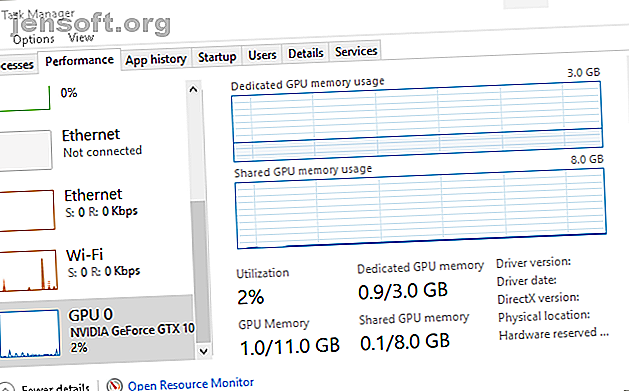
Si vous êtes un passionné de l'overclock, vous savez à quel point les performances des composants de votre PC sont essentielles. Microsoft comprend cela et a pris une petite mesure pour apaiser les geeks des technologies en faisant en sorte que le bien-aimé Task Manager fournisse des statistiques GPU en temps réel.
N'oubliez pas que vous ne pourrez pas modifier des fonctions telles que la vitesse du ventilateur via votre gestionnaire de tâches. Cependant, vous pouvez afficher le pourcentage d'utilisation de votre processeur graphique, les statistiques de la mémoire, les versions de pilotes, etc.
Design Courant
Les utilisateurs attendent depuis longtemps une révision de l'interface utilisateur Windows 10. Lentement mais sûrement, l'attente touche à sa fin. Découvrez les modestes débuts de Fluent Design System de Microsoft, un projet de conception d'interface utilisateur élégant et subtil évoqué dans la récente mise à jour de Fall Creators.
Fluent Design promet d’offrir aux utilisateurs un type d’interface utilisateur différent, avec des fonctionnalités telles que la transparence de fenêtre floue, les sections de fenêtre interactives, les jeux de couleurs basés sur la lumière et une relation plus élégante entre programme et contrôleur.
L'échelle, la profondeur et la lumière sont les manières dont Microsoft choisit de personnaliser le nouveau design. À en juger par ce qui a été publié, il semble que Microsoft passe à une conception d’interface utilisateur plus grande, plus performante, plus fluide et plus intégrée.
Dans l'état actuel des choses, vous pouvez déjà visualiser quelques aspects de l'interface utilisateur dans la dernière version de Windows, avec de petites applications telles que la calculatrice Windows 10 et la nouvelle application People.
Intégration Linux
Autre nouveauté majeure pour Microsoft, la mise à jour de Windows 10 Fall Creators permet désormais aux utilisateurs d’installer des distributions Linux directement à partir du Microsoft Store et sur leurs machines Windows.
Gardez à l'esprit, cette fonctionnalité n'est pas synonyme de double démarrage. Par exemple, vous ne pourrez pas utiliser la version clavier et souris d'Ubuntu. À la place, la mise à jour de Fall Creators permet aux utilisateurs d’exécuter des commandes Bash en utilisant différentes distributions Linux directement dans l’environnement Windows 10.
Pour installer Ubuntu sous Windows, cliquez sur le menu Démarrer et entrez les fonctionnalités de Windows . Cliquez ensuite sur l’option Activer ou désactiver les fonctionnalités Windows . Dans la fenêtre suivante, recherchez et vérifiez l’option Windows Subsystem for Linux .
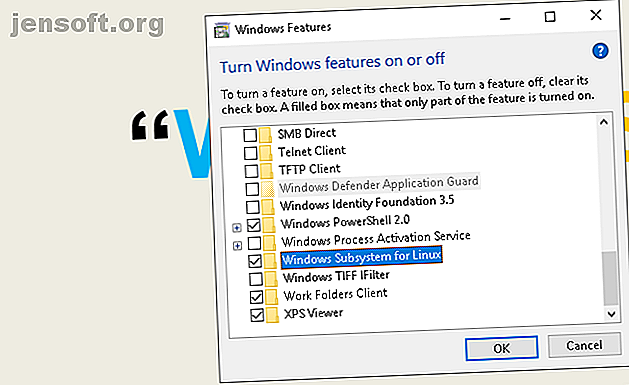
Cliquez sur OK Vous serez invité à redémarrer votre PC. Une fois redémarré, rendez-vous sur le Microsoft Store en cliquant sur le menu Démarrer, en tapant store et en sélectionnant l'option Microsoft Store . Recherchez linux dans cette fenêtre. Vous verrez une invite mentionnant les distributions Linux. Cliquez sur Obtenir les applications et continuez pour installer votre favori.
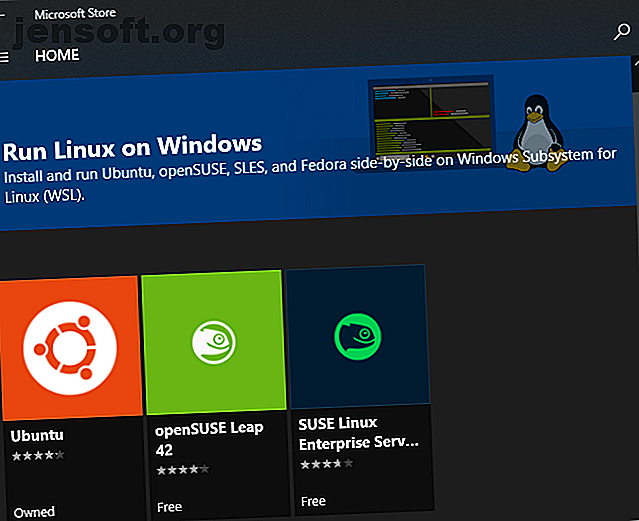
C'est ça - vous exécutez officiellement une distribution Linux complète à côté de Windows 10.
Windows 10 s'améliore toujours
Vous connaissez maintenant toutes les fonctionnalités intéressantes à découvrir dans la dernière version de Windows 10. Microsoft apporte de nombreuses modifications à chaque mise à jour, il est donc utile de le mettre à jour lorsque vous êtes prêt pour quelque chose de nouveau. Nous mettrons à jour cette ressource à chaque nouvelle mise à jour majeure de Windows 10.
Pour en savoir plus, consultez les fonctionnalités les plus négligées de Windows 10. Les 10 fonctionnalités les plus négligées de Windows 10 Les 10 fonctionnalités les plus négligées de Windows 10 Windows 10 offre de nombreuses fonctionnalités, mais vous en avez peut-être oublié certaines. Regardons 10 fonctionnalités de Windows 10 à ne pas manquer! Lire plus que vous devriez savoir sur.
Crédit d'image: realinemedia / Depositphotos
En savoir plus sur: Windows 10, Windows Update, Windows Upgrade.

